Улучшаем графику в играх на лету с помощью PowerStrip: яркость, контраст, гамму и цветовую температуру
реклама
реклама
В Anno 2070 настолько унылая, блеклая и серая гамма, что после яркой и сочной Anno 1800 просто неприятно смотреть. Настройки гаммы в игре совершенно не помогают.
реклама
Моя нервная система, сильно подорванная хейтерами в комментариях к моим блогам, мягко говоря, не справлялась с такой нагрузкой.
реклама
Этой опции, «Ansel flags for freestyle mode», там банально нет.
Перебрав несколько версий Nvidia Profile Inspector, я решил идти другим путем. И вспомнил про старинную программу PowerStrip, которая заменяла геймерам начала 2000-х годов MSI Afterburner и на равных боролась с RivaTuner.
К моему удивлению, одна из последних версий, аж 2012 года, запустилась на Windows 10.
К сожалению, аппаратный функционал программы остался на уровне начала 2000-х годов. А я его хорошо помню, так как повышал с помощью PowerStrip частоту своего 14″ монитора до приемлемых 85 Гц.
Как включить ГАММУ в MINECRAFT 2021
Увы, сейчас она уже совсем никак не пригодится для настройки ЖК-монитора.
В программе осталось еще немало «фич» тех древних лет, например, очистка памяти.
Но не ради этих функций нам нужна PowerStrip, поэтому переживать не стоит. Щелкнув правой кнопкой по значку программы в трее, нам откроется меню, в котором можно выбрать профили приложений, дисплея, цвета и производительности.
Профиль производительности тоже безнадежно устарел.
А вот профили приложений и цвета прекрасно работают. Именно ради них нам и нужна эта программа!
Начнем с профиля цвета.
В нем мы видим ползунки регулировки гаммы, яркости, контраста и температуры. Это именно то, что нам надо.
Действовать надо так, при запущенной игре отрегулировать по желанию яркость, гамму или контраст, добиваясь самой лучшей картинки. Некоторым играм придется включить режим «оконный, без рамки».
Затем сохраняем текущие установки в профиль (внизу).
Теперь нам нужен профиль приложений.
Выбираем «*.exe» файл нашей игры, добавляем к нему цветовой профиль, который мы сохранили ранее и ставим галочку «применять профиль при каждом запуске».
Все, теперь при запуске Anno 2070 у меня автоматически активируется цветовой профиль и игра становится более яркой, контрастной и со сдвигом в зеленую часть спектра.
Картинка заиграла новыми красками, даже здания, которые в игре очень похожи друг на друга, стали более легко различимы.
Теперь перейдем к They Are Billions. В ней я прибавил гаммы и сразу играть стало проще и приятнее на глаз. Даже мертвые деревья, которые сливались в одно темное пятно, стали детализированы и различимы.
Напишите, а как вы настраиваете цвета в играх? Какими программами?
Как оптимизировать Minecraft: настройки Windows 10 Edition для медленного ПК
Minecraft: Windows 10 Edition уже на шаг превосходит Java версию Minecraft, когда дело касается нагрузки на ваш компьютер. Тем не менее, некоторые ПК могут испытывать трудности с его запуском — многое происходит. Неудачный Minecraft приведет к несчастному майнеру, поэтому вот несколько советов, как хорошо запустить игру на медленном ПК.
Как изменить настройки графики в Minecraft: Windows 10 Edition
В самом Minecraft есть несколько настроек графики, которые вы можете изменить для оптимизации производительности. Чтобы открыть меню настроек, выполните следующие действия:

Из меню настроек графики у вас есть много вариантов настройки. Найти идеальный баланс красоты и производительности остается за вами.
Нижнее расстояние рендеринга
Расстояние рендеринга — это количество блоков, которые отображаются вокруг вас во время игры. Большое расстояние рендеринга заставляет ваш компьютер усердно работать с большим количеством блоков, в то время как низкое расстояние рендеринга позволяет вашему ПК поддерживать плавную работу игры.
Существует шесть различных уровней расстояния рендеринга, которые вы можете попробовать. Начните с самого низкого уровня и продолжайте свой путь вверх, чтобы увидеть, на что способен ваш компьютер.
Нажмите и удерживайте регулятор ползунка рядом с расстоянием рендеринга и переместите его в крайнее левое положение ползунка. Слева низко, справа высоко.

Нижнее сглаживание
Сглаживание пытается сгладить неровные линии в игре. Это также на высоком уровне замедлит работу вашего ПК.
На слайдере сглаживания есть четыре метки: 2X, 4X, 8X и 16X. Начните с самого низкого и продолжайте свой путь вверх, чтобы увидеть, что работает с вашим ПК.
Нажмите и удерживайте регулятор ползунка рядом с « Сглаживание» и переместите его в крайнее левое положение ползунка. Крайний левый угол 2х, крайний правый 16х.

Отключить сглаживание texel
Сглаживание Texel является еще одной формой сглаживания, которая имеет дело с текстурами на уровне пикселей.
Нажмите кнопку рядом с Texel Anti-Aliasing, чтобы отключить его.

Нижнее расстояние рендеринга частиц
Нажмите и удерживайте регулятор ползунка рядом с « Частота рендеринга частиц» и переместите его в крайнее левое положение ползунка. Слева низко, справа высоко.

Уменьшите свое поле зрения
Поле зрения (FOV) — это количество блоков, которые вы видите сразу на экране. Более высокое FOV означает, что ваш компьютер должен рендерить больше блоков на кадр. Начните с низкого поля зрения и продолжайте свой путь, чтобы увидеть, что ваш ПК может справиться.
Нажмите и удерживайте регулятор ползунка рядом с полем зрения и переместите его в крайнее левое положение ползунка. Слева ниже FOV, справа выше FOV.

Отключить модную графику
Как следует из названия, причудливая графика делает вашу игру лучше и заставляет ваш компьютер работать тяжелее.
Нажмите кнопку рядом с Fancy Graphics, чтобы отключить ее.

Выключить красивое небо
Красивое небо приятно смотреть, но замедлит ваш компьютер.
Нажмите кнопку рядом с Beautiful Skies, чтобы выключить его.

Выключите необычные листья
Необычные листья позволяют видеть сквозь листовые блоки, свисающие с деревьев. Они не нужны, и отключение поможет вашему ПК.
Нажмите кнопку рядом с Fancy Leaves, чтобы выключить его.

Три совета для гладкого опыта Minecraft
Настройка графических настроек может помочь вашему ПК в запуске Minecraft. Вот еще несколько вещей, которые вы можете попробовать, чтобы ваш компьютер не отставал.
Закройте другие приложения, работающие в фоновом режиме
Прослушивание музыки во время игры Minecraft доставляет удовольствие, но потоковая передача через веб-браузер может замедлить процесс. Точно так же, если другие приложения будут открыты во время игры, вы сможете получить ценные ресурсы, которые могут быть направлены в Minecraft. Перед началом сеанса воспроизведения закройте все ненужные приложения и посмотрите, не повысится ли производительность.
Измените свой план питания
В Windows 10 есть несколько встроенных параметров питания, которые помогают сбалансировать ваш ПК с энергопотреблением и производительностью. Вот как можно изменить план питания до максимальной производительности:


Обновите драйверы вашей видеокарты
Использование устаревшего драйвера для вашей видеокарты может вызвать некоторые проблемы с Minecraft: Windows 10 Edition.
Пользователи NVIDIA :
Нажмите Графические драйверы в строке Автоматическое обнаружение, чтобы позволить NVIDIA сканировать ваш компьютер и предложить вам последнюю версию драйвера графического процессора.

Пользователи AMD :
Нажмите « Загрузить сейчас» в разделе « Автоматическое определение и установка драйвера», чтобы AMD могла просканировать ваш компьютер и предложить вам последнюю версию драйвера графического процессора. Возможно, вам придется немного прокрутить вниз.

Ваша игра Minecraft: Windows 10 Edition
Помогли ли эти графические настройки вашему медленному ПК запустить Minecraft? Дайте нам знать в комментариях ниже!
Как выкрутить гамму на Windows 10?
Как повысить контрастность Windows 10?
Как изменить цветовую гамму в Windows 10?
Как включить пользовательский цветовой режим в Windows 10
Как повысить гамму?
Для того чтобы увеличить яркость дисплея, нажмите «Пуск». Затем выберите раздел «Панель управления», потом «Система и безопасность». Дальше зайдите в раздел «Электропитание» и измените настройки яркости экрана, перемещая ползунок в то положение, которое нужно вам. Изменить яркость можно и другим способом.
Как настроить четкость изображения на мониторе?
Оптимизация изображения на мониторе
Как поменять Битность глубину цветовой схемы Windows 10?
В окне Панель управления выберите Оформление и темы, затем выберите Дисплей. В окне Свойства экрана откройте вкладку Настройки. В разделе Цвета выберите глубину цвета в раскрывающемся меню. Нажмите кнопку Применить, затем нажмите кнопку OK.
Как отключить сообщение об изменении цветовой схемы win7?
Шаг 2: Нажмите на «Центр поддержки», а затем нажмите слева на «Настройка центра поддержки». Шаг 3: Под сообщениями об обслуживании снимите галочку рядом с «Устранение неполадок Windows». Теперь вы не увидите предупреждений о смене цветовой гаммы.
Как увеличить яркость экрана еще больше?
Заходим в «Пуск» => Параметры => Система => Экран =>в поле «Настройка уровня яркости» двигаем ползунок, тем самым увеличивая, или уменьшая яркость. В Windows 7 и 8 изменить яркость экрана можно через панель управления в электропитании.
Как повысить яркость экрана андроид?
Как увеличить/уменьшить яркость экрана телефона вручную
Как повысить яркость экрана на ноутбуке?
Еще один способ изменить яркость – воспользоваться Центром мобильности Windows:
Как сделать калибровку экрана на компьютере?
Как произвести калибровку монитора компьютера?
Как сделать калибровку экрана на ноутбуке?
Как откалибровать монитор Windows 10
В меню «Настройки» выберите «Система» в главном меню, затем выберите «Экран». После открытия панели прокрутите вниз и нажмите «Дополнительные параметры отображения». Прокрутите вниз. В заголовке «Настройки цвета» вы найдете ссылку «Калибровка цвета».
Источник: windorez.ru
Gammabright Mod — мощные настройки яркости игры

Gammabright Mod — мод для Minecraft, с помощью которого вы сможете настроить яркость и гамму игры, чтобы комфортно перемещаться даже в темное время суток.
Gammabright Mod — это расширенная настройка яркости и гаммы в Minecraft, с помощью которых вы сможете упростить игру в ночное время суток, а также во время исследования пещер и поиска ресурсов. Теперь вы точно не пропустите не одного важного ресурса, который находится в темноте!
Мод Gammabright Mod чем-то напоминает режим фонарика, который присутствует в X-Ray, однако если вы не хотите устанавливать читы, вы можете ограничиться данным модом.

Для включения или отключения реима повышенной яркости, достаточно нажать G и вы сразу заметите изменения. Повышать и понижать яркость игры можно при помощи стрелок влево и вправо на клавиатуре. Для сброса настроек на стандартные, достаточно нажать стрелку вниз.

Скачать мод Gammabright Mod
Как установить мод Gammabright
- Скачайте LightLoader и установите его следуя инструкции.
- Скачайте мод Gammabright Mod по ссылке выше.
- Переместите содержимое архива в папку /mods/ в разделе с игрой.
- Запускайте Minecraft с профилем LightLoader.
- Включайте улучшенный режим яркости и гаммы!
Видео Gammabright Mod
Источник: minecraft-game.ru
Gamma Utils для Майнкрафт 1.17.1
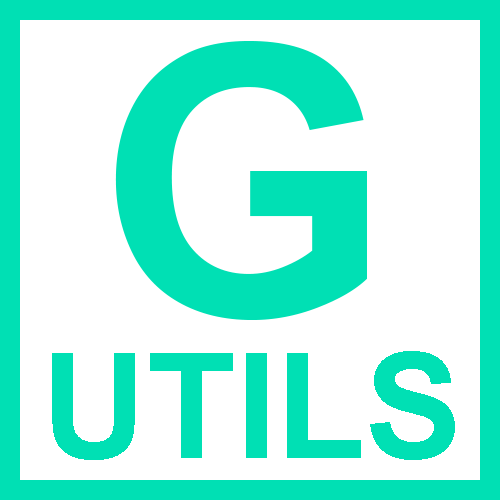
Чтобы получить полный контроль над визуальным оформлением вашего приключения, достаточно будет использовать дополнение Gamma Utils для Майнкрафт. Благодаря этому дополнению вы вольны использовать десятки дополнительных настроек для изменения показателя гаммы, яркости и других параметров.
Это вам пригодится для создания совершенно новых впечатлений от игрового процесса и повышения четкости картинки в приключении в окружении темных локаций. Не стоит слишком торопиться с использованием максимальных показателей, лучше поначалу оценить степень влияния и постараться не испортить себе впечатления от игры. Желаем вам удачи!
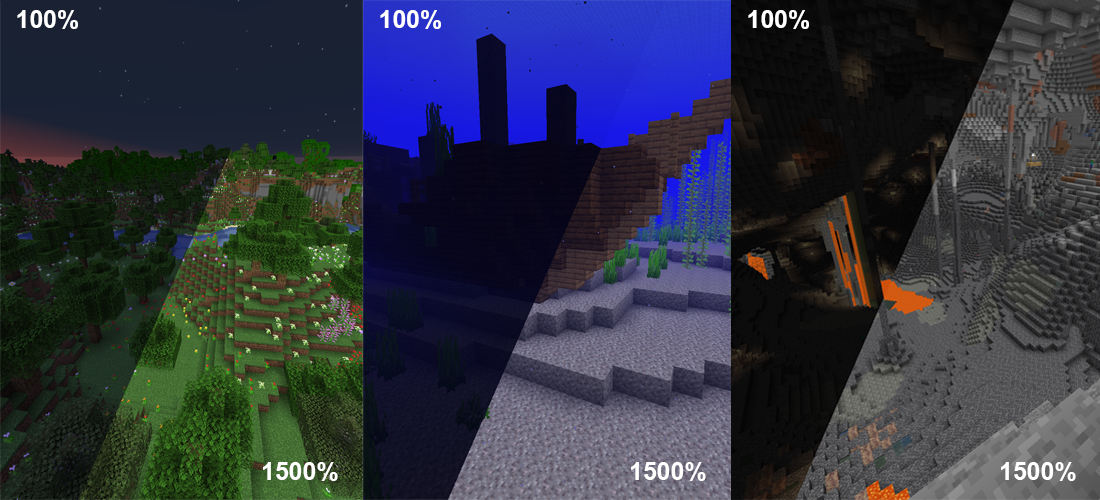
Как установить модификацию:
Первый шаг: скачайте и установите Fabric и Fabric API.
Второй шаг: скачайте файл с модом.
Третий шаг: скопируйте пакет мода Gamma Utils в раздел .minecraft/mods (если данной папки не существует, установите Forge ещё раз или создайте её сами).
Источник: tlauncher.org
